Let op: Hier zijn veel zaken gebaseerd op een uitrol op meerdere systemen. Sommige handelingen hoeft u mogelijk niet te verrichten.
Aangezien het originele document gebaseerd is op een Asus EeeTop, zal ik een aantal dingen in het kort omschrijven zodat deze voor iedereen grotendeels overeen komt
BIOS instellen
Allereerst moet de BIOS correct geconfigureerd worden, start het systeem op en houd F2 ingedrukt om in de BIOS terecht te komen.
Indien mogelijk: Laad de standaard instellingen voordat u begint, zodat u altijd zeker weet dat hetgeen op uw systeem overeenkomt met dit document.
Ergens in uw BIOS, meestal onder Boot vindt u de opstartvolgorde, zorg er hier voor dat het systeem éérst naar de USB-Stick zoekt voordat hij van de harde schijf opstart.
Bijvoorbeeld:
1st Boot Device: [Removable Dev.]
2nd Boot Device: [HDD:PM-WDC WD1600B]
U bent er nu zeker van dat dit correct is.
Belangrijke informatie over de USB-Stick
Voorafgaand het proces moet u er zeker van zijn dat de USB-Stick leeggemaakt kan worden (verplaats belangrijke data naar een ander opslagmedium). Eventueel formatteert u de USB-stick nogmaals voor de zekerheid. Doe dit door Computer te openen. Hier ziet u de overzicht van aanwezige schijven. Klik met de rechtermuisknop op de betreffende USB-Stick en klik op “Format…” uit het lijstje.
Het formatteer scherm verschijnt waar de volgende instellingen ingesteld moeten worden:
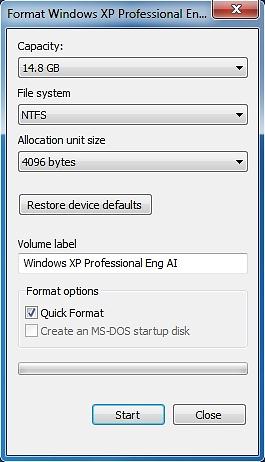
Het bootable maken van de USB-Stick is niet noodzakelijk. Dit gebeurt later tijdens de applicaties die we gebruiken.
nLite installeren
Als eerste begint u met het installeren van nLite. Hiermee is het mogelijk om de installatie volledig naar wens te automatiseren.
Download nLite via: https://www.nliteos.com/download.html
Hier kunt u kiezen voor de laatste (bovendste) versie, in dit geval: v1.4.9.1
Klik op de link download die onder de versie staat en klik vervolgens op Run
Nadat nLite klaar is met downloaden kiest u weer voor Run. Hierdoor begint de installatie.
- In het eerste scherm wordt gevraagd welke taal u wilt gaan gebruiken voor het programma, kies hier voor English (Nederlands staat er niet tussen) en klik op OK
- Hierna wordt een welkomscherm weergegeven, klik hier in op Next
- Indien u overeenkomt met de licentievoorwaarden selecteert u in het volgende scherm voor het bolletje I accept the agreement en klik op Next
- In het volgende venster wordt de locatie weergegeven waar nLite wordt geïnstalleerd, standaard is dit: C:\Program Files\nLite. Hier hoeft niets aan veranderd te worden, klik op Next
- In het volgende scherm kunt u er eventueel voor kiezen om bepaalde componenten niet te installeren, dit is niet nodig. Klik gewoon op Next
- In het volgende scherm kunt u er voor kiezen om een bureaublad icoon aan te maken, indien u dit wilt vinkt u het vakje voor Create a desktop icon aan
- Klik in het laatste scherm Finish om de af te ronden
nLite is nu succesvol geïnstalleerd.
Aanmaken werkmap
De een na laatste fase voordat we beginnen aan het maken van de automatische installatie van Windows XP. We maken eerst een map aan, bijvoorbeeld op het Bureaublad of op een [/b]D: schijf/partitie[/b]. Geef de map een naam naar eigen voorkeur, ik noem hem hier “Installatie XP” en ik plaats deze op het Bureaublad.
In deze map maak je een nieuwe map aan genaamd drivers. Dit is straks de map waar alle drivers in komen te staan die nodig zijn voor de computer.
Maak een nieuwe map aan genaamd cd. Dit wordt de map waar de Windows XP mappen en bestanden van de CD in worden gekopieerd.
Maak ook een nieuwe map aan genaamd hotfixes. Hier komen Windows updates in te staan (te herkennen aan: KBxxxxxx).
Ten slotte maakt u een map aan genaamd tools. Hier komen applicaties zoals Hiren’s Boot CD in te staan die op de opstartbare USB-Stick komen te staan.
Drivers
De laatste fase voordat we beginnen. Hier is het van belang dat u weet welke drivers u nodig heeft.
Omdat dat Asus EeeTop een vooraf geïnstalleerd besturingssysteem heeft, is het noodzakelijk om deze één maal af te ronden zodat u de benodigde drivers en kunt verzamelen.
Controleer dit in het Apparaatbeheer. Om hier naartoe te navigeren doet u het volgende:
- Klik op Start
- Klik met de rechtermuisknop op Computer en klik in het lijstje op Manage
- Klik in het linker paneel op Device Manager
Bij elk apparaat waar een geel uitroepteken voor wordt weergegeven ontbreekt er een driver. Noteer de naam van het apparaat en zoek de bijbehorende drivers op de website van de fabrikant.
Download nu al de benodigde drivers voor het systeem.
De drivers kunt u meestal vinden via de website van de fabrikant. Meestal worden deze drivers geleverd via één bestand (.exe óf .msi).
De executable kunt u simpelweg uitpakken en de map die wordt aangemaakt gebruiken voor de drivers.
De MSI dient eerst geïnstalleerd te worden. De map waar de drivers staan bevat de benodigde bestanden (.inf). Zoals bij de Intel Graphics drivers: “C:\DRIVERS\WIN\DISPLAY”
Deze map bevat alle bestanden die nodig zijn tijdens de installatie, kopieer deze naar de map drivers in de map Installatie XP die we aan het begin hebben aangemaakt.
Wanneer u alle drivers heeft verzameld kunt u eventueel hotfixes downloaden (volgend paragraaf), elders kunnen we beginnen.
Hotfixes
Hotfixes zijn de KBxxxxxx bestanden die u regelmatig aantreft bij Windows Update. Indien u deze handmatig heeft gedownload via het Microsoft Download Center kunt u deze later invoegen. Doet u dit niet, moeten ze achteraf op elk systeem alsnog gedownload en geïnstalleerd worden.



 Categorieën
Categorieën
Systeembericht